이미지 편집 프로그램이자 컴퓨터 화면 캡쳐 프로그램인 픽픽 (Picpick) 에디터 다운로드 및 사용법에 대해 공유드리고자 게시글을 작성하고 있습니다.
픽픽은 말씀드린대로 컴퓨터의 화면 캡처 도구가 필요하거나 웹 사이트의 스크롤 캡쳐 프로그램이 필요할 때, 또 간단한 그림 편집 및 이미지 편집 무료 프로그램이 필요할 때 유용하게 사용할 수 있는 컴퓨터 화면 캡처 프로그램이자, 사진 편집 프로그램입니다!
유명한 소프트웨어 공유 사이트 Cnet에서는 픽픽은 맥가이버 칼을 연상케 한다고 리뷰했습니다. 작고 가벼운 프로그램 안에 스크롤 캡처, 윈도우 컴퓨터 화면 캡처, 동영상 캡쳐 등의 다양한 캡처 도구로서의 기능을 포함하고 있고 이미지 자르기, 화살표 삽입, 형광펜 하이라이트 효과, 이미지 테두리 만들기 등등 이미지 편집 프로그램으로서의 기능까지 모두 포함하고 있기 때문인데요.
이렇게 유용하게 사용하 수 있는 이미지 편집 프로그램을 무료로 사용할 수 있는 이유는 별 다른 조건 없이 사이트에 광고만으로 수익구조를 이루고 있기 때문입니다... 하지만 픽픽 개발자님의 마음이 바뀌면 언제든 유료로 전환될 수도 있다고 생각합니다.
픽픽 (Picpick) 에디터 다운로드

| 항목 | 내용 |
| 프로그램명 | 픽픽 에디터 (Picpick) |
| 프로그램 종류 | 무료 사진 편집 프로그램, 컴퓨터 화면 캡쳐 도구 프로그램 |
| 픽픽 최신버전 | V4.2.8 / 2018.07.30 |
| 지원 운영체제 | 윈도우7, 윈도우8, 윈도우8.1, 윈도우10 |
| 픽픽 에디터 기능 |
|

픽픽 다운로드를 위해 공유드린 링크를 통해 픽픽 공식 사이트로 이동합니다. 위 이미지와 같이 픽픽 에디터에 대한 간단한 소개와 상단에 [기능], [다운로드], [문의] 메뉴가 있는데요. 여기서 다운로드 메뉴로 이동합니다.
픽픽 라이센스 확인 및 다운로드

픽픽 다운로드 페이지로 이동하여 웹 페이지 하단으로 조금 내려보면, 픽픽 사용 라이선스에 대해 확인할 수 있습니다. 그리고 아래 다운로드 링크 버튼을 통해 바로 픽픽 설치 파일을 내려받을 수 있습니다.
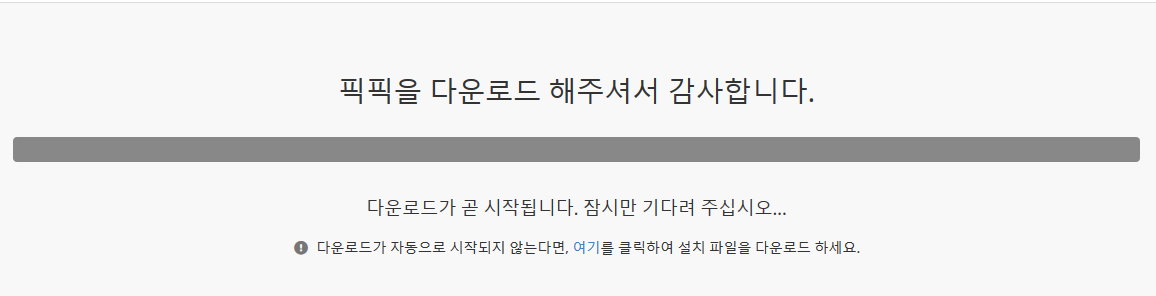
보통은 자동으로 다운로드가 진행되지만, 픽픽 다운로드가 자동으로 진행되지 않는다면 파란색 [여기] 부분을 클릭하여 설치 파일을 내려받으시면 돼요.
픽픽 설치
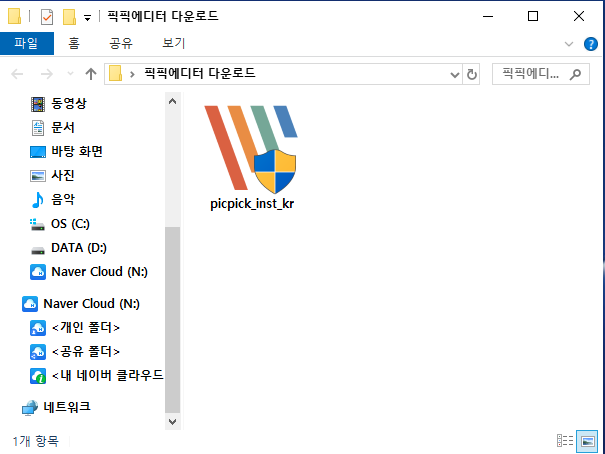
이렇게 컴퓨터 화면 캡처 도구 프로그램 픽픽 설치 파일을 다운로드 후 더블클릭하여 설치를 진행하시면 됩니다. 설치 중 특별히 어려운 과정은 없기 때문에 생략하도록 할게요.
픽픽 사용법
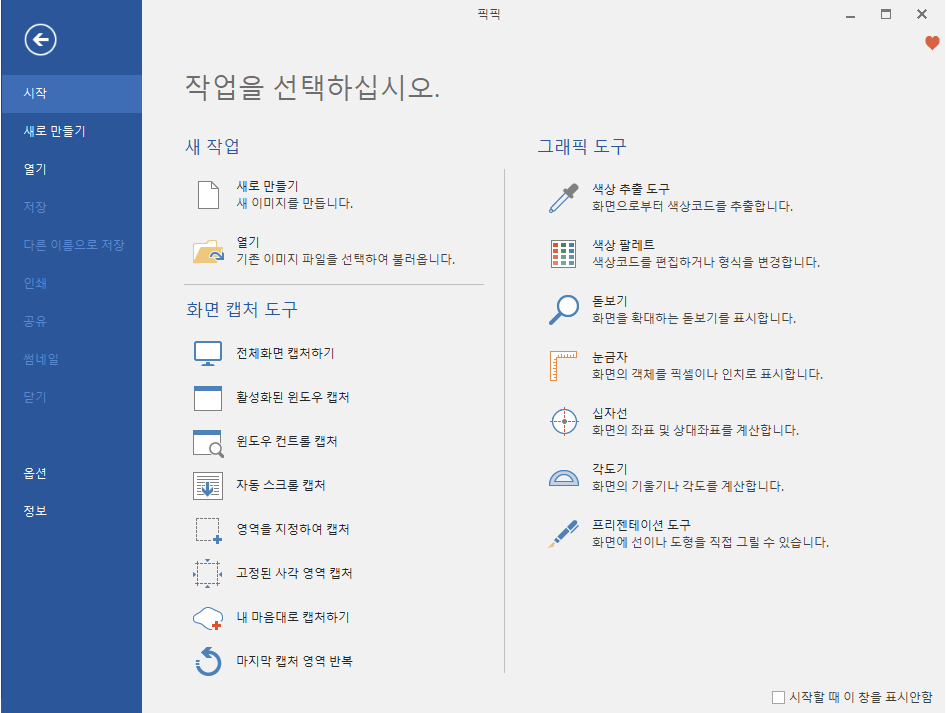
▲ 먼저 이미지 편집 프로그램 픽픽을 실행하면 위와 같이 메인 화면에서 컴퓨터 화면 캡처 도구에서 사진 편집 기능까지 모두 이용할 수 있도록 쉽게 디자인되어 있습니다.
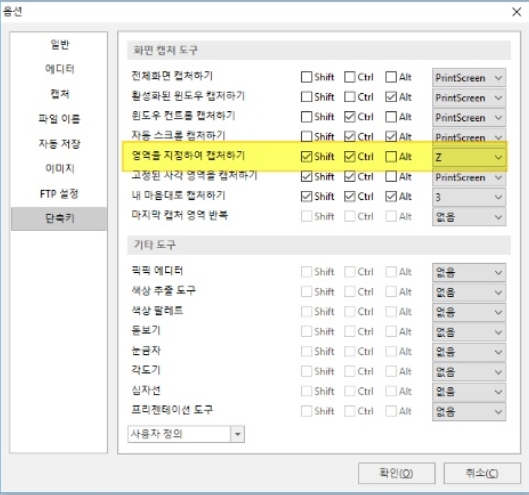
픽픽에서 가장 많이 쓰이는 기능 영역을 지정하여 캡처하기 기능입니다. 픽픽 메인화면에서 [옵션] > [단축키]로 이동하여 [영역을 지정하여 캡처하기]에 원하시는 단축키를 지정하여 사용하시면 됩니다.
그 외 픽픽에서 스크롤 캡쳐, 워터마크 추가, 모자이크 처리, 말풍선 삽입, 화살표 그리기 등등에 대한 사용방법은 추후 포스팅을 통해 공유드리도록 하겠습니다~




댓글